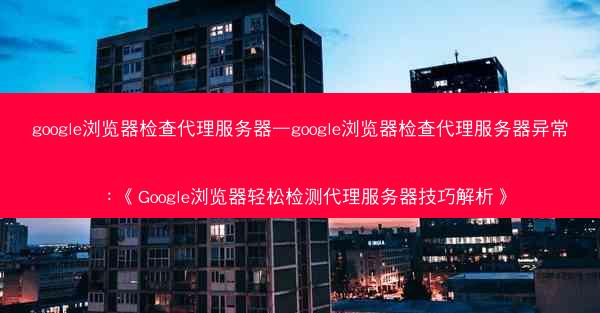在数字化时代,Chrome浏览器已成为无数用户的首选。你是否曾好奇过,Chrome手机版背后隐藏的调试模式究竟有何神秘之处?今天,就让我们揭开这层神秘的面纱,一探究竟。 Chrome手机版调试模式:...

在数字化时代,Chrome浏览器已成为无数用户的首选。你是否曾好奇过,Chrome手机版背后隐藏的调试模式究竟有何神秘之处?今天,就让我们揭开这层神秘的面纱,一探究竟。
Chrome手机版调试模式:开启你的开发者之旅
Chrome手机版调试模式,如同打开了一扇通往开发者世界的大门。它不仅能让开发者们轻松地调试和优化自己的应用,还能让普通用户深入了解手机浏览器的内部机制。那么,如何开启这扇大门呢?
开启Chrome手机版调试模式的步骤解析
1. 确保设备已开启开发者模式:
- 进入手机设置,找到关于手机或系统信息。
- 连续点击版本号或软件信息,直到出现提示您现在是一名开发者。
2. 开启USB调试:
- 在设置中找到开发者选项。
- 在开发者选项中找到USB调试,并开启它。
3. 连接电脑:
- 使用USB线将手机与电脑连接。
- 在电脑上打开Chrome浏览器,输入`chrome://inspect`。
4. 选择设备:
- 在Chrome浏览器的开发者工具中,选择连接的设备。
- 点击检查按钮,即可进入调试模式。
Chrome手机版调试模式的功能解析
1. 元素检查:
- 在调试模式下,你可以实时查看和修改网页元素的样式、属性等。
2. 网络监控:
- 调试模式支持网络请求的监控,帮助你分析网页加载速度和性能。
3. 控制台日志:
- 通过控制台日志,你可以查看网页的运行状态,快速定位问题。
4. 性能分析:
- 调试模式还提供了性能分析工具,帮助你优化网页性能。
Chrome手机版调试模式的应用场景
1. 开发者调试:
- 开发者可以通过调试模式,快速定位和修复应用中的问题。
2. 网页优化:
- 通过性能分析,优化网页加载速度和用户体验。
3. 教学演示:
- 教师可以利用调试模式,向学生展示网页开发的内部机制。
4. 逆向工程:
- 对于一些开源项目,调试模式可以帮助你了解其实现原理。
Chrome手机版调试模式,如同一位神秘的向导,引领我们探索浏览器世界的奥秘。通过开启调试模式,我们可以更好地了解和掌握Chrome浏览器的强大功能。现在,就让我们一起踏上这段奇妙的开发者之旅吧!